
विषय - सूची
Blogspot पर Free Blog बनाने के बारे में तो हमने सीख लिया है लेकिन दूसरा Free Platform जिसके माध्यम से हम Free Blog बना सकते हैं वह है wordpress.com तो अब हम इस Section में जानेंगे कि किस प्रकार से हम आसानी से WordPress.com पर भी एक Free Blog बना सकते हैं वह भी बिना किसी पैसे का भुगतान किए हुए।
WordPress पर फ्री ब्लॉग कैसे बनाएं?
- Step:-1 wordpress.com पर Free Blog बनाने के लिए सबसे पहले आपको wordpress.com वेबसाइट पर जाकर अपना Account बनाना होगा यदि आप चाहें तो आप WordPress.com पर Account ना बनाकर केवल अपने Google Account के माध्यम से भी Login कर सकते हैं।
जब आप Free Blog बनाने के लिए wordpress.com Website पर जाते हो तो आपको कुछ इस प्रकार की Screen दिखाई देगी यहां पर आपको आपके Account के लिए पूछा जाएगा। यहां पर आपके पास दो विकल्प होंगे।
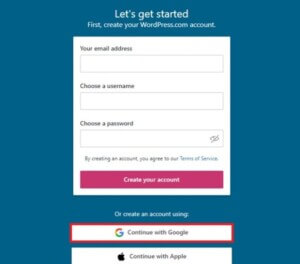
o पहले विकल्प में आपको WordPress.com पर अपना Account बनाना होगाऔर यदि
o आप WordPress.com पर Account नहीं बनाना चाहते हो तो आप इस विकल्प का प्रयोग कर सकते हो
इस विकल्प में आप WordPress.com पर Account ना बनाकर Third Party Login System का प्रयोग करके Login कर सकते हो
WordPress.com पर दो Third Party Login System Available है जैसे Google और Apple जिनका प्रयोग करके आप WordPress.com में login कर सकते हो।
मैं यहां पर आपको Google Account के माध्यम से Login करके wordpress.com पर Free Blog बनाने के बारे में बताऊंगा।
Google Account के माध्यम से wordpress.com पर एक Free Blog बनाने के लिए आपको Continue With Google Button पर Click करना पड़ेगा।
- Step:-2 wordpress.com पर Account बनाने के बाद या फिर किसी अन्य माध्यम से Login करने के बाद आपको कुछ इस प्रकार की Screen दिखाई देगी यहां पर आपको अपने Free Blog के लिए Domain Name दर्ज करना है।

o जब WordPress.com पर Free Blog बनाने के लिए आप Domain Name दर्ज करते तो आपको कुछ इस प्रकार की Screen दिखाई देगी यहां पर सभी Domain Name Paid है यानी कि इन सभी में से किसी को भी खरीदने के लिए आपको पैसा देना पड़ेगा।
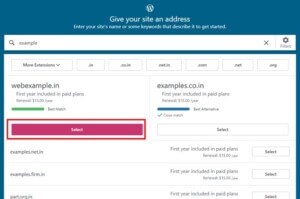
यदि आप चाहे तो आप पहले से खरीदे हुए Domain Name को भी अपनी WordPress.com Blog में Add कर सकते हैं । पहले से खरीदे हुए Domain Name के माध्यम से WordPress.com पर Blog बनाने के लिए आपको Use a domain I own Button पर Click करना होगा।
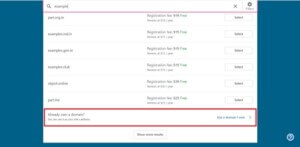
अगर आप पहले से खरीदे हुए Domain Name के साथ WordPress.com पर Blog बनाना चाहते हैं तो Use a domain I own Button पर Click करने के बाद आपके सामने दो Options Open हो जाएंगे:-
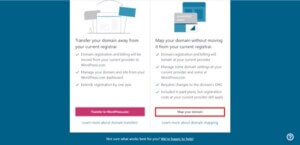
▪ Transfer to WordPress.com:- यह विकल्प तब काम आता है जब आप पहले से खरीदे हुए Domain Name को WordPress.com पर Transfer करना चाहते हो।
उदाहरण के लिए यदि आपने Godaddy से Domain Name खरीदा हुआ है और आप इसे wordpress.com पर Transfer करना चाहते हैं तो आप इस Option का इस्तेमाल कर सकते हो।
▪ Map your domain name:- यदि आप बिना अपने Domain Name को wordpress.com पर Transfer किए WordPress.com पर Blog बनाना चाहते हो तो आप इस विकल्प का इस्तेमाल कर सकते हो लेकिन इस विकल्प का इस्तेमाल करने के लिए आपको wordpress.com को Additionally Payment करनी होगी जो कि लगभग $13 Yearly होगा।
उपरोक्त दोनों में से किसी भी एक विकल्प को चुनने के बाद आपको Domain Name दर्ज करके Add Button पर Click करना होगा।
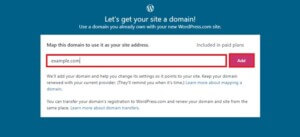
o क्योंकि मैं यहां पर Free WordPress.com Blog के बारे में बता रहा हूं तो हम सिर्फ Free Blog बनाएंगे हम कोई Domain Name नहीं खरीदेंगे। उदाहरण के लिए जैसे मैंने यहां पर Example Name दर्ज किया है तो मैं Pink Color के Select Button पर Click करके आगे बढूंगा।
यहां पर उदाहरण के लिए webexample.in के नीचे जो Pink Color का Button है मैं उस पर Click करके आगे बढूंगा।
4 प्रकार के प्लान मौजूद है
- Step:-3 Select Button पर Click करने के बाद आपको wordpress.com के Plans दिखाई देंगे। यह आपकी जरूरत पर निर्भर करता है कि आपको कौन सा Plan खरीदना है WordPress.com Basically 4 Plans Provide करवाता हैं।
o Personal Plan:- अगर आप अपने Personal Use के लिए Website या Blog बनाना चाहते हैं तो आप Wordpres.com के इस Plan को चुन सकते हैं।
o Premium Plan:- अगर आप अपनी Website में Personal Website के अतिरिक्त कुछ सुविधाएं जोड़ना चाहते हैं तो आप wordpress.com के इस Premium Plan को Select कर सकते हैं।
o Business Plan:- अगर आप अपने अपने Business के लिए Website बनाना चाहते हैं तो आप इस प्लान को लेफ्ट कर सकते हैं
o E-commerce Plan:- अगर आप WordPress.com का इस्तेमाल करके एक E-commerce Store बनाना चाहते हैं तो आप इस Plan को Select कर सकते हैं।
फ्री ब्लॉग के लिए पेमेंट करने की जरूरत नहीं है
इन सभी Plans को खरीदने के लिए Payment करनी पड़ती है लेकिन यहां पर हम Free Blog बनाने के बारे में सीख रहे हैं इसीलिए हम यहां पर कोई Payment नहीं करेंगे। Pyment करने की जरूरत है तब पड़ेगी जब आप Domain Name को खरीदना चाहोगे और wordpress.com का Plan खरीदना चाहोगे। उदाहरण के लिए जैसे मैंने webexample.in Domain Name को Select किया है यदि मैं इस Domain Name को wordpress.com से खरीदना चाहूं तो ही मुझे पैसे Pay करने पड़ेंगे।
क्योंकि यहां पर हम एक Free Blog बना रहे हैं जोकि Personal Website में आता है इसीलिए हम यहां पर Personal Plan को Select करते हुए Select Personal पर Click करेंगे।
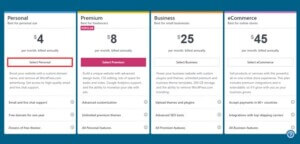
इतना करने के बाद आपका Blog बनना शुरू हो जाएगा यह कुछ समय लेगा और जब आपका Blog पूर्ण रूप से बन जाएगा तो WordPress.com आपको Checkout Page पर Redirect कर देगा हमें Domain Name और WordPress.com का कोई Plan नहीं खरीदना है इसीलिए हम इस Page को ऐसे ही रहने देंगे। हम इस Page पर कोई भी जानकारी दर्ज नहीं करेंगे।
अब wordpress.com पर हमारा Blog या Website बन चुकी है अपने wordpress.com की Free Website या Blog के Dashboard पर जाने के लिए हम Top Bar में जो Close (X) बटन है उस पर Click करेंगे और यह हमें हमारी Free Website या Blog के Dashboard पर ले जाएगा।
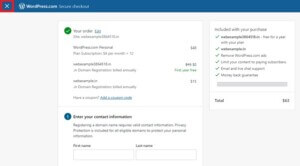
अब आपका Free Blog बन चुका है अपने Free Blog को देखने के लिए आप Left Side में Blog Title के नीचे जो View example.wordpress.com कुछ इस प्रकार से लिखा होगा उस पर Click कर सकते हैं और यह आपको आपकी वेबसाइट Show कर देगा।
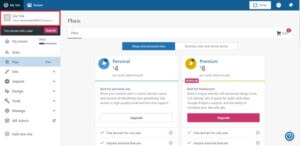
लेकिन यह केवल आपको एक Box में आपकी Website को दिखाएगा।
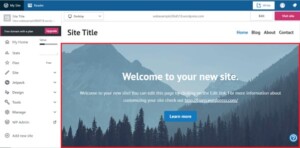
अगर आपको अपनी पूरी Website को देखना है तो उसके लिए आपको Visit Site Button पर Click करना होगा। Visit Site पर Click करने के बाद आप
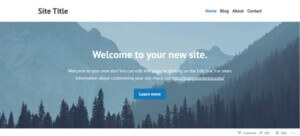
अपनी Website को देख सकते हो जैसा कि आप नीचे की Screen में देख सकते हो।

